『DVDFab UHDドライブツール』を動かすには、ドライブのSATAモードがIDEでないと出来ないとのことです。
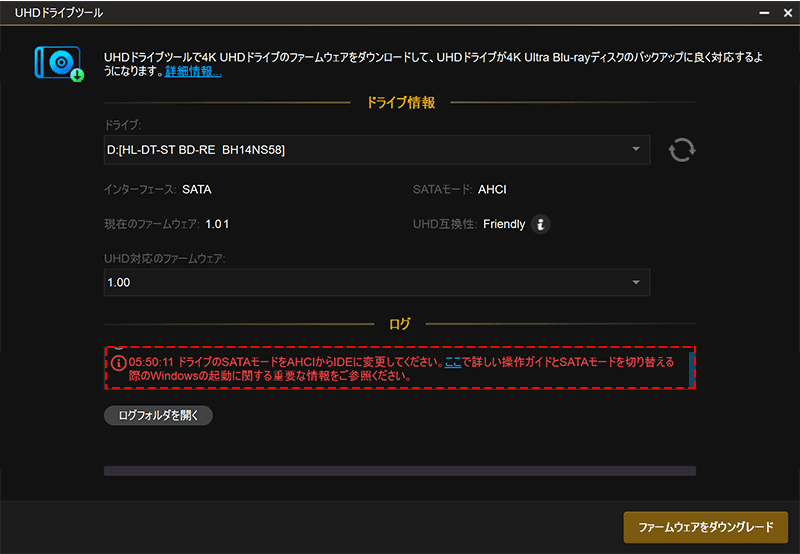
上記のメッセージを見ると以下のよう書いてあります。
「ドライブのSATAモードをAHCIからIDEに変更してください。ここで詳しい操作ガイドとSATAモードを切り替える際のWindowsの起動に関する重要な情報を参照ください。」
接続モードをAHCIからIDEに切り替える方法
『ここ』に記載されているのが、「接続モードをAHCIからIDEに切り替える方法」です。
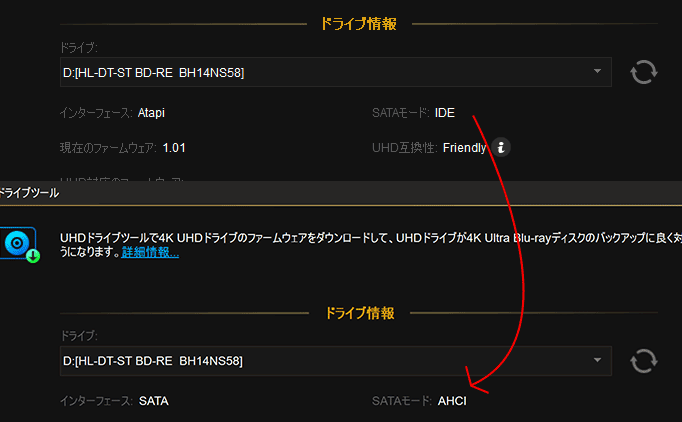
通常、Windows 10でAHCIからIDEに切り替えるには、レジストリの変更が2か所必要です。
ところが、この方法を行えばレジストリの操作なしで、何事もなかったように普通に起動します。
この方法とは、単にセーフモードで起動するだけなのですが、Windows 10をセーフモードで起動する方法が難しいので詳しく説明します。
セーフモードで起動すると、AHCIやIDEに必要なドライバーがインストールされて、次回から通常通り起動できます。
元に戻す時も同様にBIOSの設定を変更したあとに、セーフモードで起動すると、元に戻りますのでご安心ください。
操作方法A(強制的にセーフモードで起動)
msconfigで設定することで強制的にセーフモードで起動します。
この方法は、設定を元に戻さない限り、セーフモードで起動し続けます。
1回だけセーフモードで起動したい場合は、後述の操作方法Bを参照ください。
[Windows]+[R]を押して「msconfig」と入力して「Enter」キーを押します。
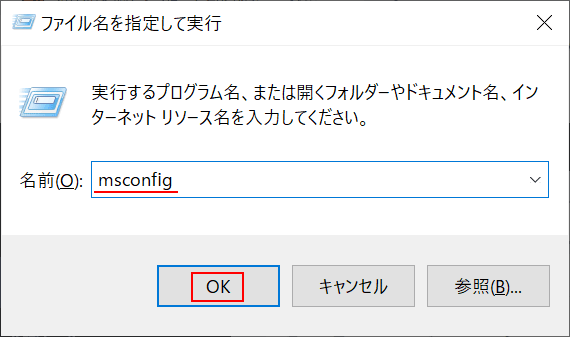
「ブート」タブをクリックします。
「セーフ ブート」にチェックを入れて「OK」ボタンです。
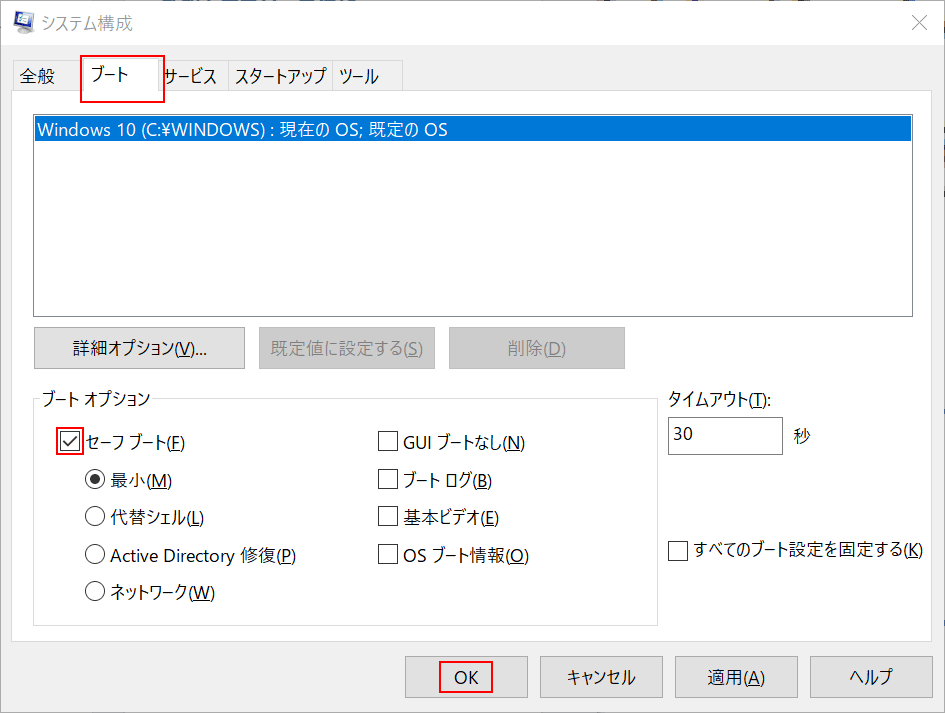
「再起動」をクリックします。
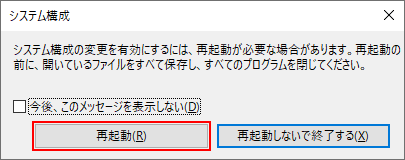
ここでメーカー製のパソコンの場合の多くは「F2」。自作パソコンの場合は、「DEL」キーを押します。
詳しくは、画面に書いてあります。
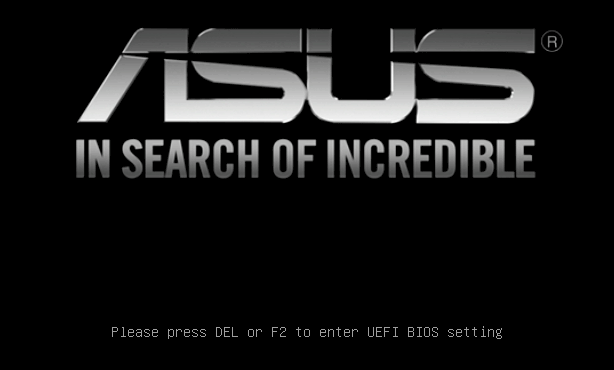
必要に応じてIDEかAHCIに変更してください。
設定は、パソコンによって異なります。設定がない場合は、そのパソコンで出来ないことを意味します。
iシリーズ の第6世代以降は、ダメっぽい。
そして、設定を上書きして保存し、再起動します。
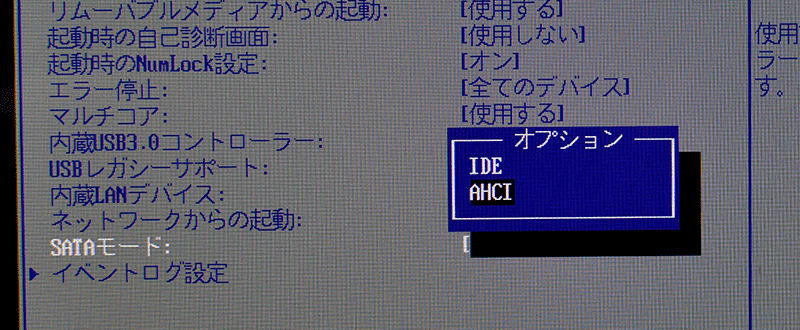
次回から必ず、セーフモードで起動します。
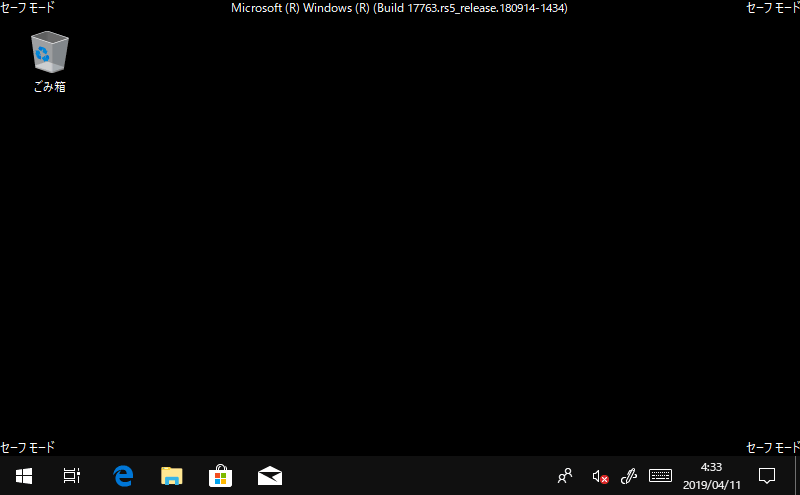
作業が終わったら、同様の操作をして通常起動に戻ります。
「セーフ ブート」のチェックを外して「OK」ボタンです。
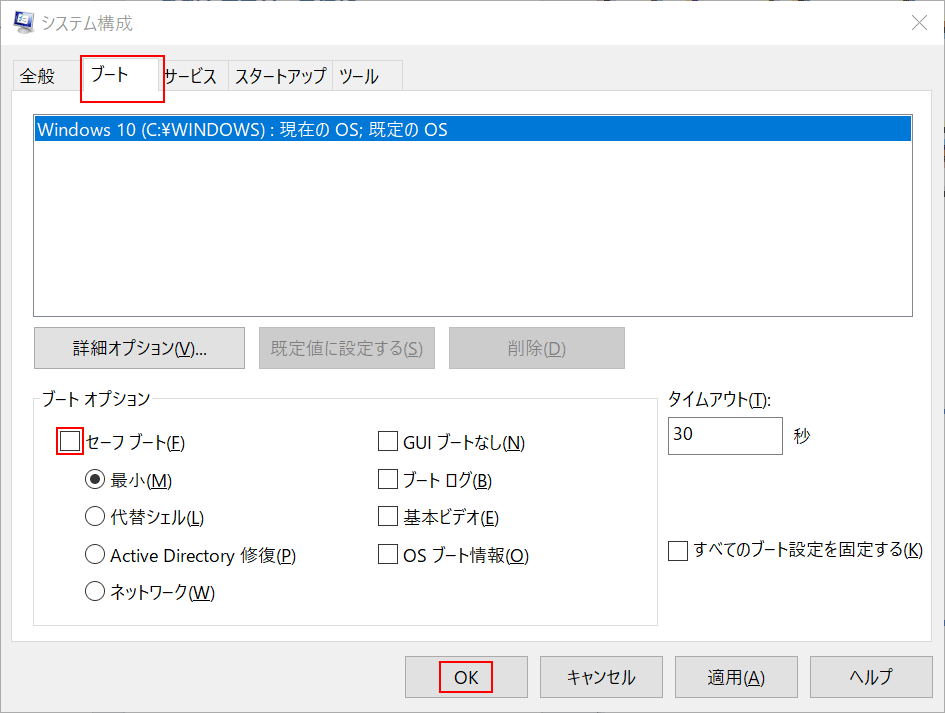
何事もなかったかのうように起動してくれます。作業が終わったら同様の作業をしてAHCIに戻してください。
操作方法B(1回だけセーフモードで起動)
[Shift]キーを押しながら「再起動」をクリックします。
再起動のボタンがあれば、どこでも大丈夫です。以下の例だと、ログインする前の画面です。
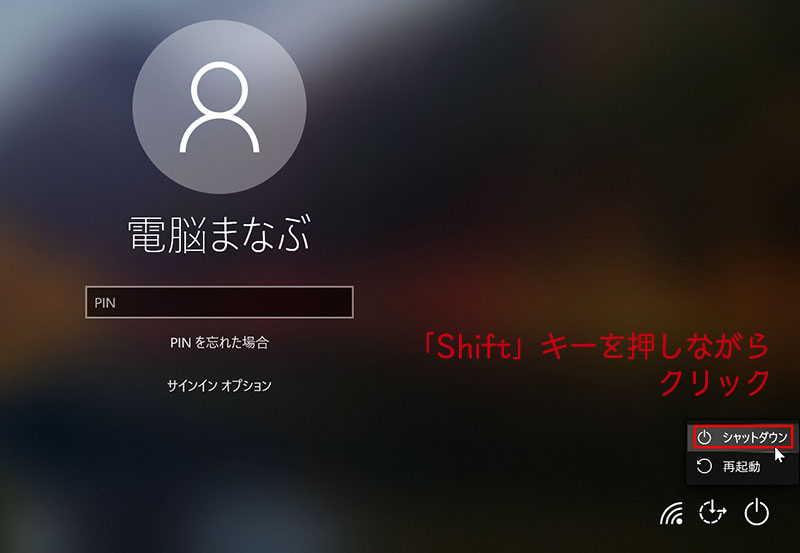
「トラブルシューティング」をクリックします。
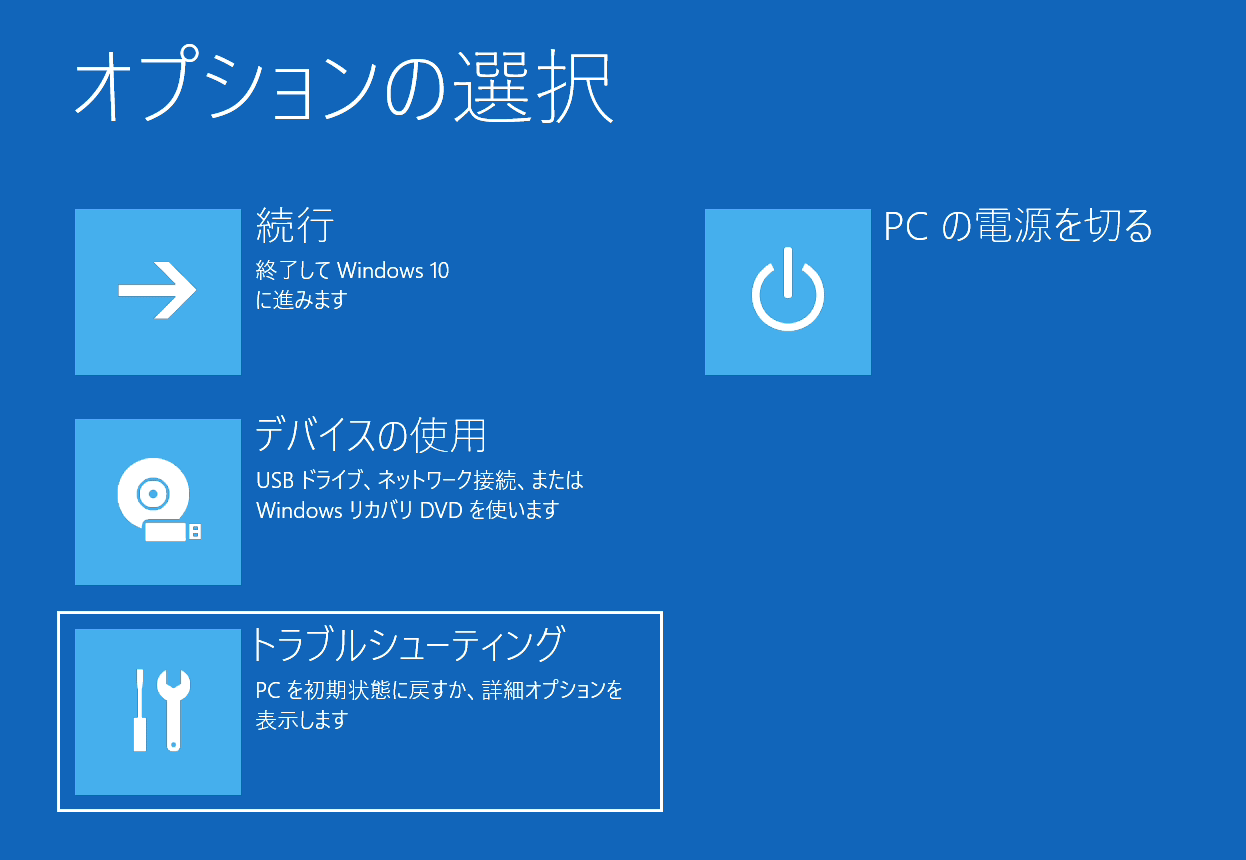
「詳細オプション」をクリックします。
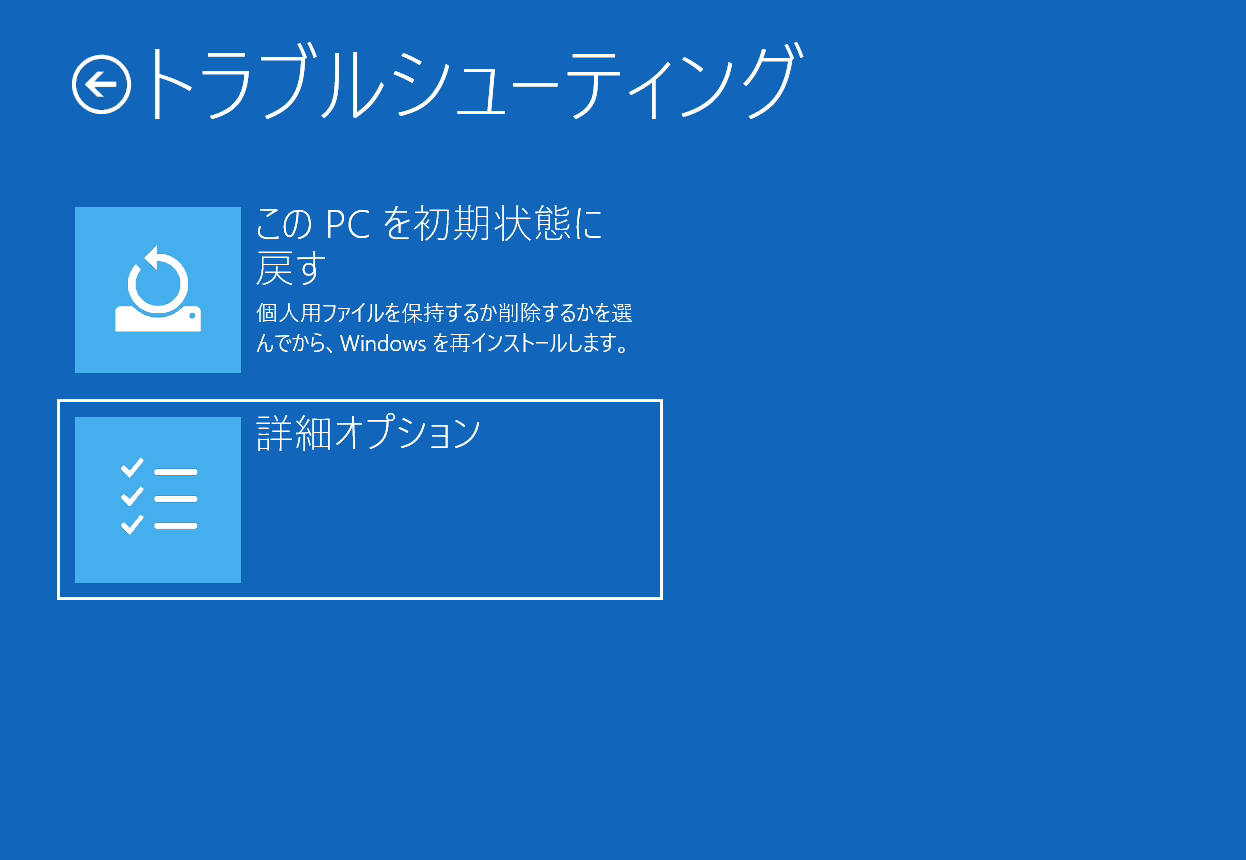
2019年春からは、1ページ目のところに「スタートアップ設定」があります。「スタートアップ設定」がなければ
「その他の修復オプションを表示」をクリックします。
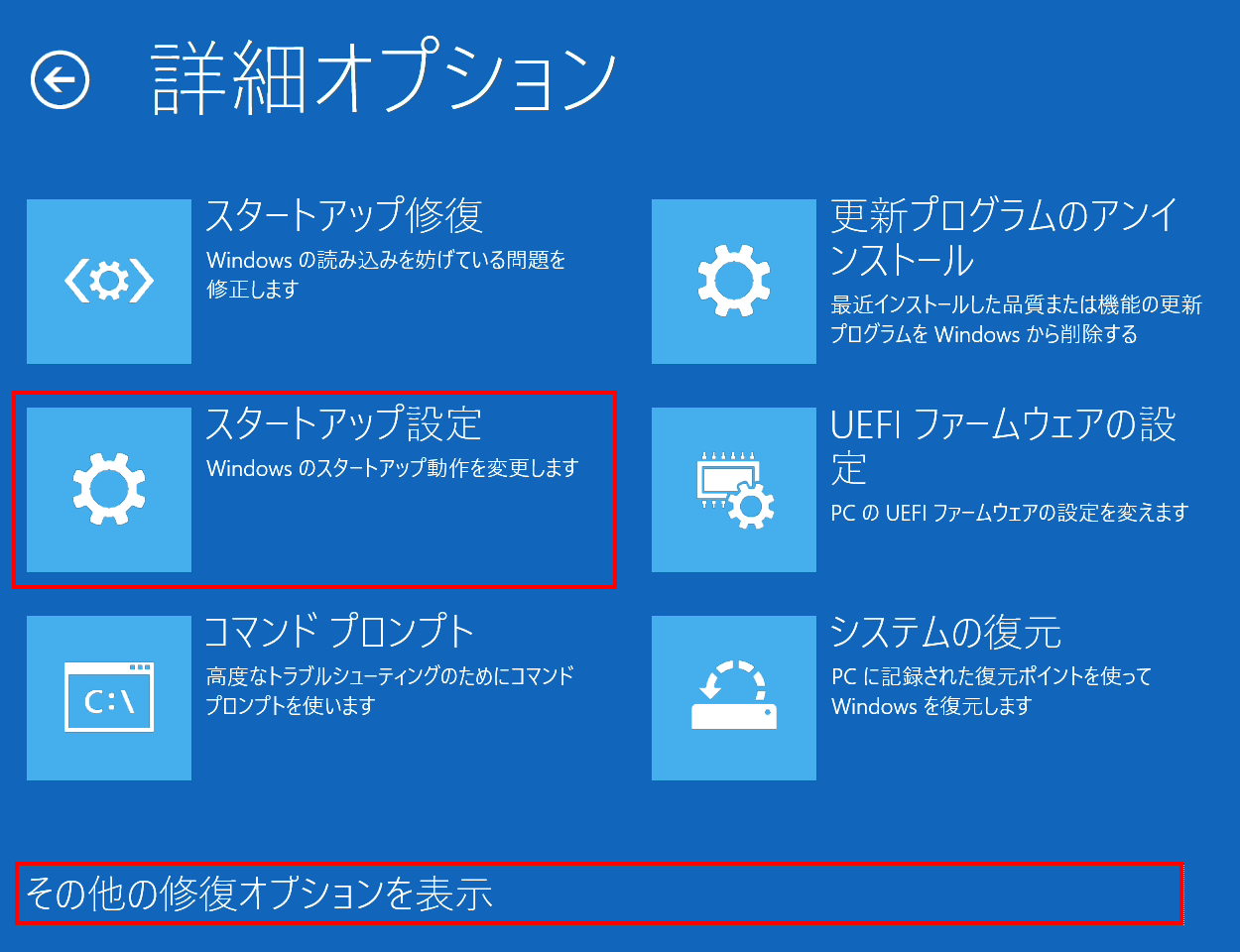
Windows 10 2018 october Updateまでは、2ページにありますので、「スタートアップ設定」を押します。
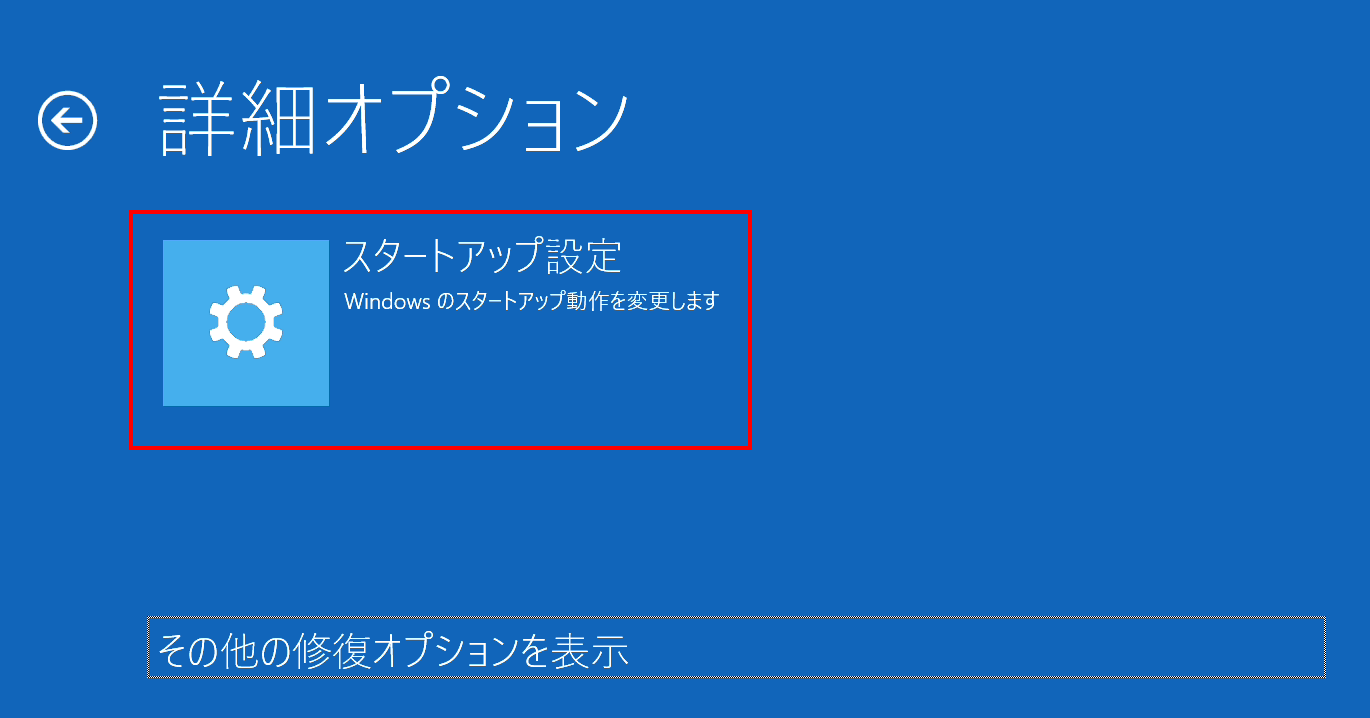
「再起動」をクリックします。
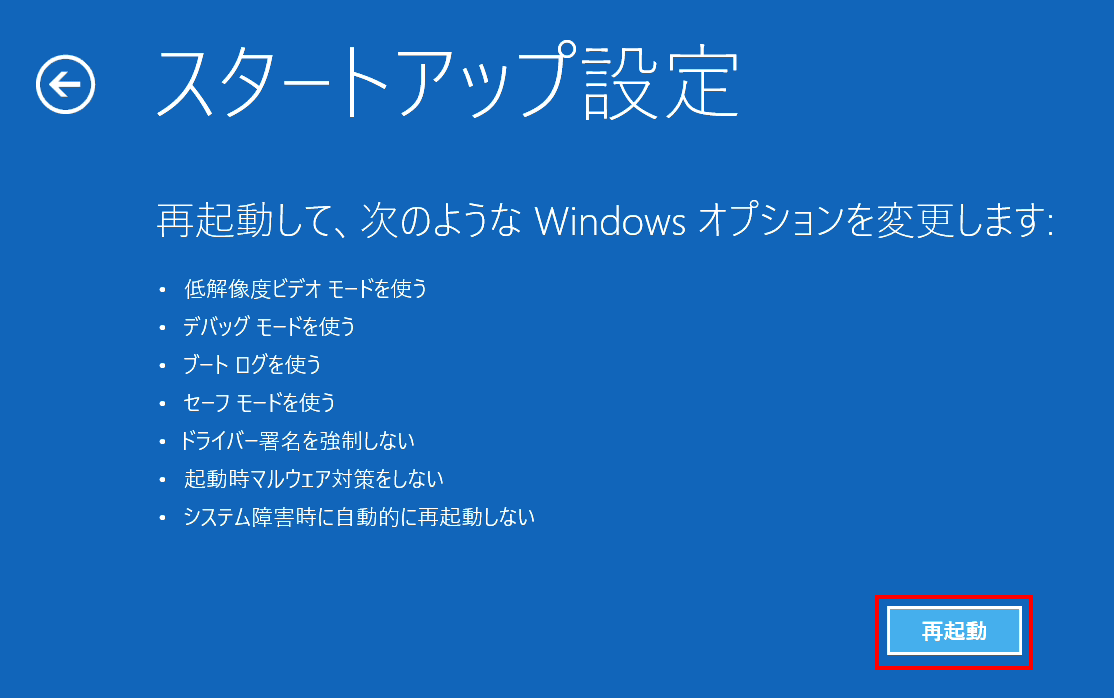
ここでメーカー製のパソコンの場合の多くは「F2」。自作パソコンの場合は、「DEL」キーを押します。
詳しくは、画面に書いてあります。
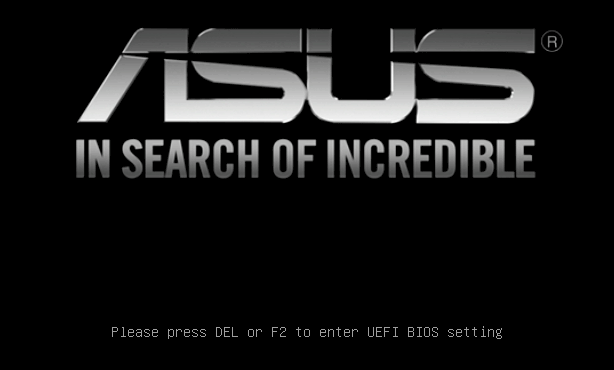
必要に応じてIDEかAHCIに変更してください。
設定は、パソコンによって異なります。設定がない場合は、そのパソコンで出来ないことを意味します。
iシリーズ の第6世代以降は、ダメっぽい。
そして、設定を上書きして保存し、再起動します。
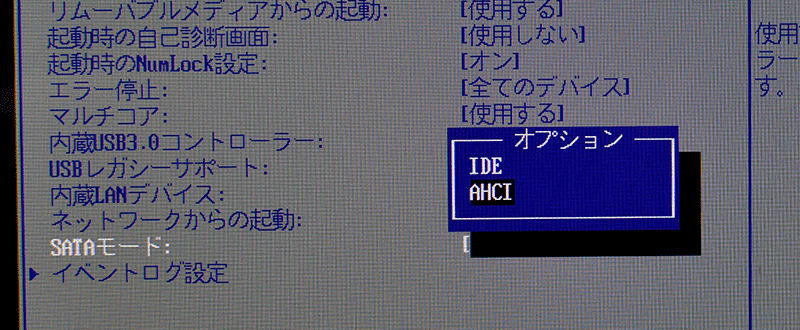
「セーフモードを有効にする」を選択するために、[4]キーか[F4]キーを押します。
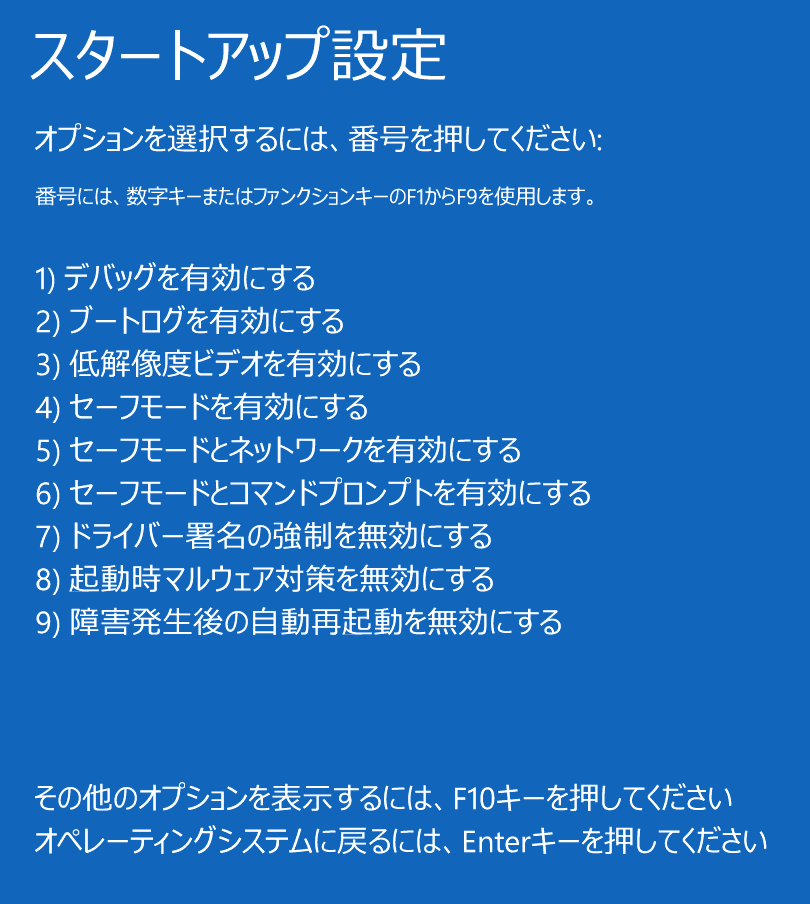
普通にログインします。
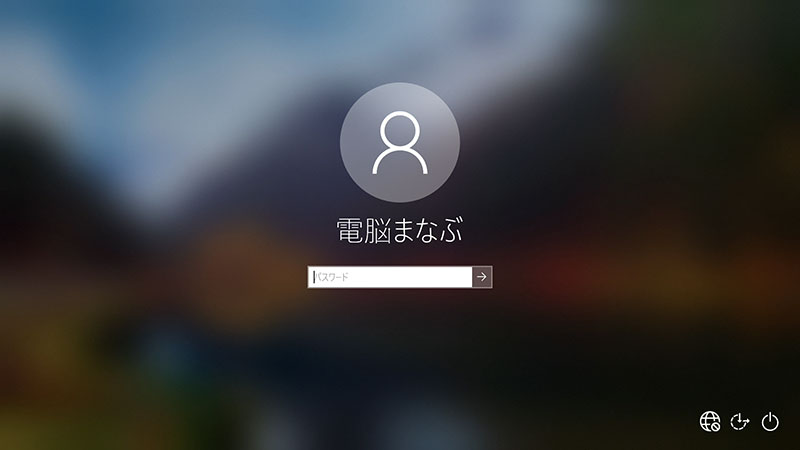
何事もなく起動しますが、セーフモードと書いてあることから、通常の起動でないことがわかります。
再起動すると、通常の起動にもどります。
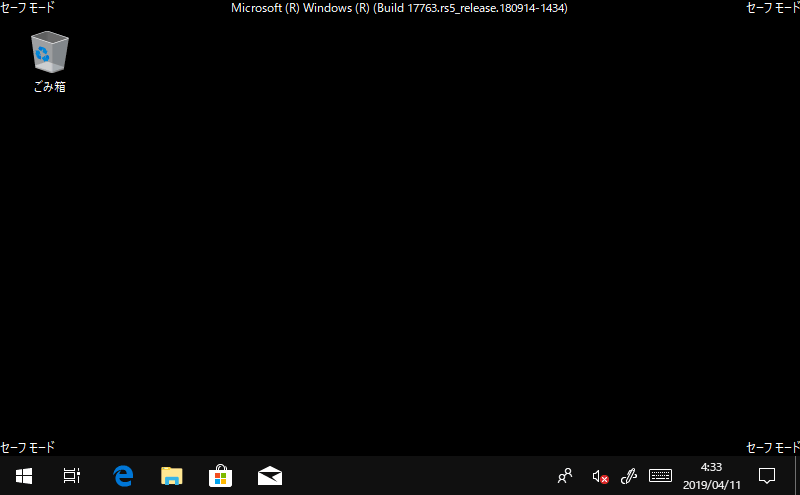
『DVDFab UHDドライブツール』ツールを使うことでIDEモードで起動していることがわかります。
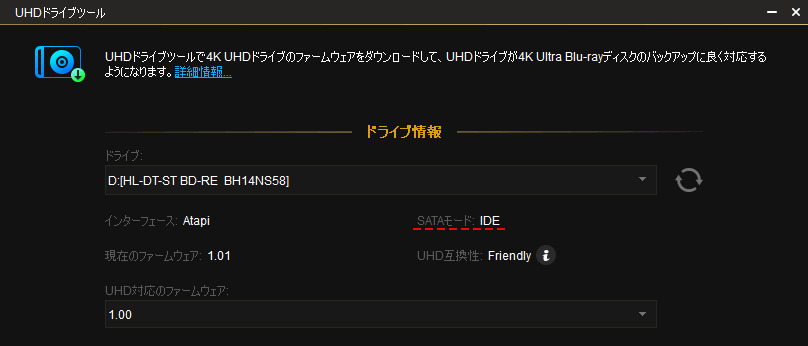
作業が終わったら、IDE⇒AHCIと元に戻しましょう。
同様の操作を繰り返すとできます。
誤って起動しなくなったときは、自動的に回復オプションが動きます。
上記の操作を参考に、セーフモードで起動すると、何事もなかったように起動し、再起動しても大丈夫なようになります。
まとめ:レジストリの操作は不要。セーフモードで起動で解決
Google先生に確認したところ、レジストリの操作が必要と書いてありましたが、実は不要です。
お試しください。


